소개
Pro/ENGINEER Wildfire 4.0 자습서 시리즈입니다. 이 자습서는 제품을 처음 접하는 사용자가 Tryout Edition에서 사용할 수 있도록 제작되었습니다.
목표
|
시작하기
먼저 시스템에 Pro/ENGINEER Wildfire 4.0 Tryout Edition이 설치되어 있고 라이센스가 있는지 확인하십시오.이 자습서에서 연습하는 동안 생성하고 사용한 데이터 파일은 Pro/ENGINEER의 다른 어느 버전에서도 사용할 수 없습니다.응용 프로그램 엔지니어가 주관하는 워크샵에서는 소프트웨어 및 연습 파일이 이미 설치되어 있습니다.
필수 연습 파일이 모두 포함된 패키지 다운로드:  (10MB 이하)
(10MB 이하)
- 아이콘을 클릭하고 zip 파일을 저장합니다.
- 하드 드라이브의 기존 폴더에 파일의 압축을 풉니다.
- 폴더 구조를 유지합니다.
- 공백 없이 짧은 경로(예: C:\)를 사용합니다.
- 파일이 톱 레벨 폴더 \HANDS-ON_WF4\에 포함됩니다. - 자습서 디렉토리에서 Pro/ENGINEER를 시작할 수 있도록 단축 메뉴를 생성하거나 업데이트합니다.
- 시작 메뉴 또는 바탕 화면에서 기존 단축 메뉴를 찾습니다.
- 마우스 오른쪽 버튼을 클릭한 다음 바탕 화면으로 보냅니다.
- 새 단축 메뉴를 마우스 오른쪽 버튼으로 클릭한 다음 속성(Properties)을 선택합니다.
- HANDS-ON_WF4의 전체 경로를 "시작 위치(Start in)" 필드에 입력합니다. - 새 단축 메뉴를 사용하여 Pro/ENGINEER를 시작합니다.
- 각 자습서에서 \HANDS-ON_WF4\ 아래에 올바른 작업 디렉토리가 지정됩니다.
화면 레이아웃
- 이 자습서가 포함된 웹 브라우저와 Pro/ENGINEER의 크기를 다음 그림과 같이 조정하고 배치하는 것이 좋습니다.
- Pro/ENGINEER 내의 작업 영역을 최대화하려면 디스플레이 특성(Display Properties)에서 해상도를 높은 값(예: 1600x1200)으로 설정합니다.

규칙
|
|
정보는 대부분의 작업에서 시작 부분에 제공됩니다. |
|
|
팁은 시간을 단축하는 방법이나 대체 방법을 설명합니다. |
|
|
참고는 연습을 완료하는 데 반드시 필요하지 않을 수도 있지만 유용한 추가 정보를 제공합니다. |
- 메뉴 및 도구 모음 명령("선택하고 클릭하는 항목")은 굵게 표시됩니다.
- 아이콘은 명령 텍스트와 함께 나란히 표시됩니다.
레이블은 상태 표시줄 및 도구 도움말 텍스트와 일치합니다.
- 사용자가 입력하는 텍스트는 굵게 표시됩니다.
- 모델 및 디렉토리 이름은 대문자 또는 실제 이름으로 표시됩니다.
- 키보드 키는 대문자로 표시됩니다.
- 이미지에서 강조되는 영역은 녹색 또는 빨간색으로 표시됩니다.
- 마우스 버튼은 LMB(마우스 왼쪽 버튼), MMB(마우스 가운데 버튼) 및 RMB(마우스 오른쪽 버튼)로 참조됩니다.
클릭과 드래그 중 어떤 것을 사용할지 설명에 명시됩니다.
탐색
페이지의 정보가 현재 화면에 표시할 수 있는 양보다 많은 경우 가로 및/또는 세로 스크롤 막대가 표시됩니다.
전체 내용을 스크롤한 후 다음 페이지로 이동하십시오.
자료를 쉽게 이동할 수 있는 옵션이 여러 가지 있습니다.
| 탐색 | 항목의 홈 페이지 | 이전 페이지 |
다음 페이지 |
|---|---|---|---|
| 머리글 아이콘 링크 (오른쪽 위) |
|||
| 키보드*/바닥글 아이콘 링크 (오른쪽 아래) |
|||
| 기타 | 백스페이스 |
- 머리글 빠른 링크
항목 - 목차로 돌아가지 않고도 드롭다운 목록을 사용하여 항목 간에 이동할 수 있습니다.
활성 항목 - 현재 항목의 시작 페이지로 돌아갑니다.
현재 페이지/전체 페이지 번호를 기록해 두십시오. - 바닥글 빠른 링크
목차 - 모든 항목이 나열된 목차로 돌아갑니다.
홈 - 현재 항목의 시작 페이지로 돌아갑니다.
맨 위 - 현재 페이지의 맨 위로 돌아갑니다.
- 표준 브라우저 기록(Ctrl+H)을 사용할 수도 있습니다.
Vista 스타일 파일 대화상자
Microsoft Windows Vista에서는 새로운 방식으로 폴더를 탐색합니다.Pro/ENGINEER Wildfire 4.0에서는 새롭게 개선된 파일(File) > 열기(Open) 대화상자에 이 "탐색 경로" 개념을 적용했습니다.
|
|
Pro/ENGINEER의 미리보기 기능은 도구(Tools), 열기(Open), 미리보기(Preview)에서 사용할 수 있습니다. |
- 경로에서 요소를 선택하면 해당 레벨에서 요소가 확장되면서 내용이 표시됩니다.
- 주소 표시줄의 끝에 있는 아래쪽 화살표를 선택하면 전체 경로가 편집 가능한 텍스트로 표시됩니다.
- 왼쪽에 있는 화살표를 사용하여 폴더 기록을 사용할 수 있습니다.
- 검색(Search)... 패널을 참고하십시오.
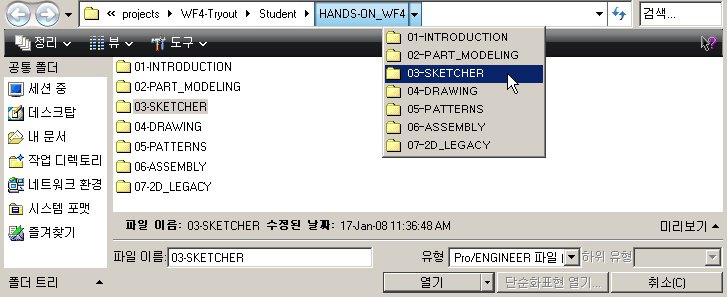
|
|
파일(File) 메뉴에서 작업 디렉토리 설정(Set Working Directory)을 계속 사용할 수 있습니다.탐색기 또는 폴더 브라우저에서 RMB 단축 메뉴를 사용하려면 아래쪽에 있는 폴더 트리 창을 확장해야 합니다. |
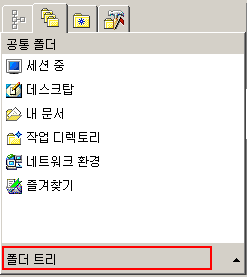
권장 사항
- 기본 항목에서 원하는 순서대로 항목을 선택하여 진행하십시오.
- 많은 개념/작업이 서로 연관되어 있으므로 각 항목의 자료는 순서대로 진행하십시오.
- 지정된 순서를 따르지 않으려면 다음 항목을 진행하기 전에 해당 세션의 모델을 지우십시오.
